vivo浏览器支持将网页保存为长图,用户可通过内置长截图功能,在浏览网页时点击“截屏”并选择“长截图”模式,由系统自动拼接生成完整长图并保存至相册。
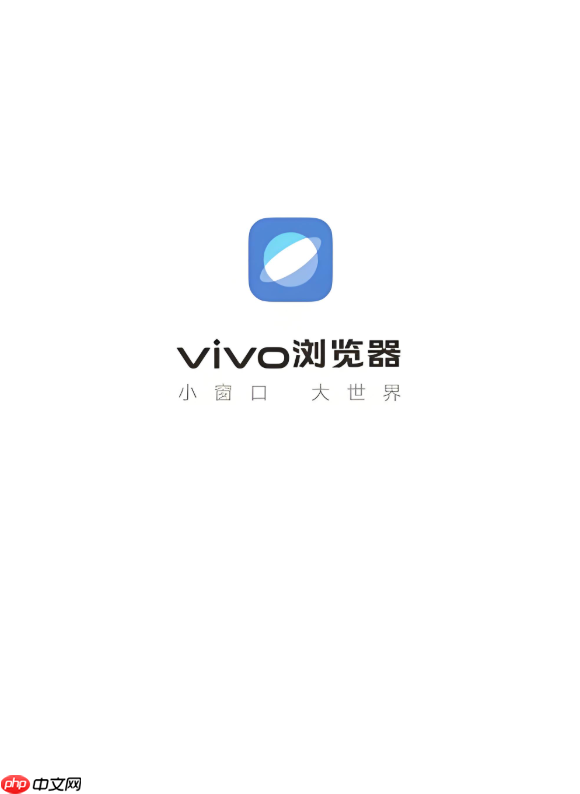
如果您在浏览网页时希望将整个页面保存为一张长图,以便分享或存档,vivo浏览器提供了便捷的截取完整网页功能。通过该功能,您可以轻松捕获整个网页内容,而不仅限于当前屏幕显示区域。
本文运行环境:vivo X100 Pro,Android 14
vivo浏览器集成了完整的网页截屏工具,可在浏览网页时自动识别页面长度,并拼接成一张完整的长图。
1、打开vivo浏览器,进入需要保存为图片的网页。
2、滑动至想要截取的起始位置,点击屏幕右侧出现的“截屏”按钮(或通过菜单选择“截屏”)。
3、在弹出的选项中选择“长截图”模式。
4、浏览器会自动向下滚动并拼接页面,直至检测到页面末尾。
5、拼接完成后,点击“完成”,系统将生成完整的长图并保存至相册。
部分版本的vivo浏览器可能未在侧边栏直接显示截屏按钮,此时可通过浏览器主菜单进入截图功能。
1、进入目标网页后,点击浏览器右上角的“更多”菜单(三点图标)。
2、在下拉菜单中找到并点击“截屏”或“智能截屏”选项。
3、选择“滚动截屏”或“长截图”功能。
4、等待页面自动滚动截取,完成后系统提示已保存。
5、前往手机相册中的“截图”文件夹查找生成的长图。
当网页内容无法被自动识别或长截图功能失效时,可采用手动截取多段画面后合成的方式。
1、逐屏截取网页内容,确保每张截图与前一张有适当重叠区域以便后期拼接。
2、截取完成后,打开手机自带的“相册”应用,进入“编辑”或“创作”功能区。
3、选择“拼图”工具,导入所有相关截图。
4、调整图片顺序和布局方向为垂直排列,系统将自动生成一张连续的长图。
5、确认无误后点击保存,导出的图片将存储在相册中。
以上就是vivo浏览器怎么把网页保存为图片_vivo浏览器将整个网页存为长图教程的详细内容,更多请关注php中文网其它相关文章!

每个人都需要一台速度更快、更稳定的 PC。随着时间的推移,垃圾文件、旧注册表数据和不必要的后台进程会占用资源并降低性能。幸运的是,许多工具可以让 Windows 保持平稳运行。

Copyright 2014-2025 https://www.php.cn/ All Rights Reserved | php.cn | 湘ICP备2023035733号